Отобразите спектр частоты сигналов временной области
Спектр Система Анализатора object™ отображает спектр частоты сигналов временной области. Этот осциллограф поддерживает вход переменного размера, который позволяет размеру входного кадра изменяться. Формат кадра является первой размерностью входного вектора. Количество входных каналов должно остаться постоянным.
Отобразить спектры сигналов в Спектре Анализатор:
Создайте dsp.SpectrumAnalyzer объект и набор его свойства.
Вызовите объект с аргументами, как будто это была функция.
Чтобы узнать больше, как Системные объекты работают, смотрите то, Что Системные объекты?
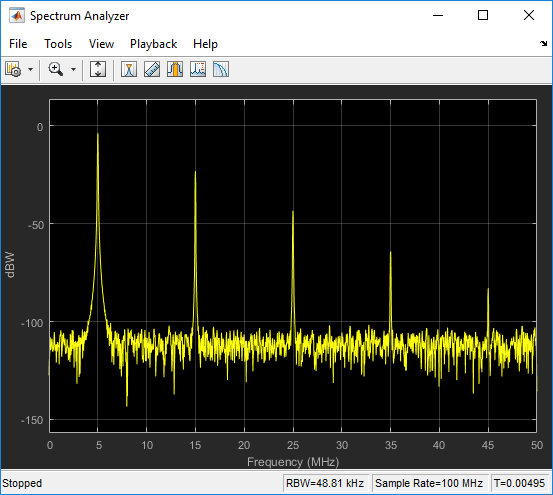
scope = dsp.SpectrumAnalyzer создает Спектр Системный объект Анализатора. Это отображения объекта спектр частоты действительных - и плавание с комплексным знаком - и сигналов фиксированной точки.
scope = dsp.SpectrumAnalyzer(ports) создает объект Spectrum Analyzer и устанавливает свойство NumInputPorts на значение ports.
scope = dsp.SpectrumAnalyzer(Name,Value) свойства наборов с помощью одной или нескольких пар "имя-значение". Заключите каждое имя свойства в одинарные кавычки.
Если в противном случае не обозначено, свойства являются ненастраиваемыми, что означает, что вы не можете изменить их значения после вызова объекта. Объекты блокируют, когда вы вызываете их, и release функция разблокировала их.
Если свойство является настраиваемым, можно изменить его значение в любое время.
Для получения дополнительной информации об изменении значений свойств смотрите Разработку системы в MATLAB Используя Системные объекты.
NumInputPorts — Количество входных портовКоличество входных портов в виде положительного целого числа. Каждый сигнал, проникающий через отдельный вход, становится отдельным каналом в осциллографе. Необходимо вызвать осциллограф с тем же количеством входных параметров как значение этого свойства.
InputDomain — Область входного сигнала"Time" (значение по умолчанию) | "Frequency"Область входного сигнала вы хотите визуализировать. Если вы визуализируете сигналы временной области, сигнал преобразовывается к спектру частоты на основе алгоритма, заданного параметром Метода.
Откройте Spectrum Settings. В разделе Main options, набор Input Domain.
Типы данных: char | string
SpectrumType — Тип спектра, чтобы показать"Power" (значение по умолчанию) | "Power density" | "RMS"Задайте тип спектра, чтобы отобразиться.
"Power" — Спектр мощности
"Power density" — Спектральная плотность мощности. Спектральная плотность мощности является величиной, в квадрате из спектра, нормированного к полосе пропускания 1 герц.
"RMS" — Среднеквадратичное значение. Среднеквадратичное значение показывает квадратный корень из среднего квадратичного. Эта опция полезна при просмотре частоты напряжения или текущих сигналов.
Настраиваемый: да
Откройте Spectrum Settings. В разделе Main options, набор Type.
Типы данных: char | string
ViewType — Тип средства просмотра"Spectrum" (значение по умолчанию) | "Spectrogram" | "Spectrum and spectrogram"Задайте тип спектра как один из "Spectrum", "Spectrogram", или "Spectrum and spectrogram".
"Spectrum" — показывает спектр мощности.
"Spectrogram" — показывает содержимое частоты в зависимости от времени. Каждая линия спектрограммы является одной периодограммой. Время прокручивает от нижней части до верхней части отображения. Новое обновление спектрограммы в нижней части отображения.
"Spectrum and Spectrogram" — показывает двойное представление спектра и спектрограммы.
Настраиваемый: да
Откройте Spectrum Settings. В разделе Main options, набор View.
Типы данных: char | string
SampleRate — Частота дискретизации входаЗадайте частоту дискретизации, в герц, входных сигналов в виде конечного числа.
Откройте Spectrum Settings. В разделе Main options, набор Sample rate (Hz).
Method — Метод оценки спектра"Welch" (значение по умолчанию) | "Filter Bank"Задайте метод оценки спектра как Welch или Filter bank.
Чтобы включить это свойство, установите InputDomain на "Time".
Откройте Spectrum Settings. В разделе Main options, набор Method.
Типы данных: char | string
PlotAsTwoSidedSpectrum — Двухсторонний флаг спектраtrue (значение по умолчанию) | false
true — Вычислите и постройте двухсторонние спектральные оценки. Когда входной сигнал с комплексным знаком, необходимо установить это свойство на true.
false — Вычислите и постройте односторонние спектральные оценки. Если вы устанавливаете это свойство на false, затем входной сигнал должен быть с действительным знаком.
Когда этим свойством является false, Спектр Анализатор использует сворачивание степени. y - значения оси являются дважды амплитудой, которой они были бы то, если бы это свойство было установлено в true, кроме в 0 и частота Найквиста. Односторонняя спектральная плотность мощности (PSD) содержит общую степень сигнала в интервале частоты от DC до половины уровня Найквиста. Для получения дополнительной информации смотрите pwelch.
Откройте Spectrum Settings. В разделе Trace options выберите Two-sided spectrum.
Типы данных: логический
FrequencyScale — Шкала частоты"Linear" (значение по умолчанию) | "Log""Log" — отображает частоты на x - ось на логарифмическом масштабе. Использовать "Log" установка, необходимо также установить PlotAsTwoSidedSpectrum свойство к false.
"Linear" — отображает частоты на x - ось в линейной шкале. Использовать "Linear" установка, необходимо также установить PlotAsTwoSidedSpectrum свойство к true.
Настраиваемый: да
Откройте Spectrum Settings. В разделе Trace options, набор Scale.
Типы данных: char | string
FrequencySpan — Режим промежутка частоты"Full" (значение по умолчанию) | "Span and center frequency" | "Start and stop frequencies""Full" - Спектр Анализатор вычисляет и строит спектр на целом интервале частоты Найквиста.
"Span and center frequency" - Спектр Анализатор вычисляет и строит спектр на интервале, заданном свойствами Span и CenterFrequency.
"Start and stop frequencies" - Спектр Анализатор вычисляет и строит спектр на интервале, заданном свойствами StartFrequency и StopFrequency.
Настраиваемый: да
Откройте Spectrum Settings. В разделе Main options выберите Full frequency span for "Full". В противном случае снимите флажок Full frequency span и выберите между Span или FStart.
Типы данных: char | string
Span — Промежуток частоты, чтобы вычислить спектр10e3 (значение по умолчанию) | действительная положительная скалярная величинаЗадайте промежуток частоты в герц, по которому Спектр Анализатор вычисляет и строит спектр. Полный промежуток, заданный этим свойством и свойством CenterFrequency, должен находиться в пределах интервала частоты Найквиста.
Настраиваемый: да
Чтобы включить это свойство, установите FrequencySpan на "Span and center frequency".
Откройте Spectrum Settings. В разделе Main options снимите флажок Full frequency span и установите Span.
StartFrequency — Запустите частоту, чтобы вычислить спектр-5e3 (значение по умолчанию) | действительный скалярЗапустите интервала частоты, на котором спектр вычислен, задан в герц как действительный скаляр. Полный промежуток, который задан этим свойством и StopFrequency, должен находиться в пределах интервала частоты Найквиста.
Настраиваемый: да
Чтобы включить это свойство, установите FrequencySpan на "Start and stop frequencies".
Откройте Spectrum Settings. В разделе Main options очистите Full frequency span и измените Span к FStart. Установите FStart (Hz).
StopFrequency — Остановите частоту, чтобы вычислить спектр5e3 (значение по умолчанию) | действительный скалярКонец интервала частоты, на котором вычисляется спектр, задал в герц как действительный скаляр. Полный промежуток, который задан этим свойством и свойством StartFrequency, должен находиться в пределах интервала частоты Найквиста.
Настраиваемый: да
Чтобы включить это свойство, установите FrequencySpan на "Start and stop frequencies".
Откройте Spectrum Settings. В разделе Main options очистите Full frequency span и измените Span к FStart. Установите FStop (Hz).
CenterFrequency — Центр промежутка частотыЗадайте в герц центральную частоту промежутка, по которому Спектр Анализатор вычисляет и строит спектр. Полный промежуток частоты, заданный Промежутком и этим свойством, должен находиться в пределах интервала частоты Найквиста.
Настраиваемый: да
Чтобы включить это свойство, установите FrequencySpan на "Span and center frequency".
Откройте Spectrum Settings. В Main очистите Full frequency span и установите CF (Hz).
FrequencyResolutionMethod — Метод разрешения частоты"RBW" (значение по умолчанию) | "WindowLength" | "NumFrequencyBands"Задайте метод разрешения частоты Спектра Анализатор.
"RBW" - свойства RBWSource и RBW управляют разрешением частоты (в Гц) анализатора. Длина БПФ является длиной окна, которая следует из достижения заданного значения RBW или 1024, какой бы ни больше.
"WindowLength" - применяется только, когда свойство Method установлено в "Welch". Свойство WindowLength управляет разрешением частоты. Можно управлять количеством точек БПФ только когда FrequencyResolutionMethod свойством является "WindowLength".
"NumFrequencyBands" - применяется только, когда свойство Method установлено в "Filter Bank". FFTLengthSource и FFTLength свойства управляют разрешением частоты.
Настраиваемый: да
Чтобы включить это свойство, установите InputDomain на "Time".
Откройте Spectrum Settings. В разделе Main options, набор метод разрешения частоты путем выбора RBW (Hz) выпадают.
Типы данных: char | string
RBWSource — Источник значения полосы пропускания разрешения"Auto" (значение по умолчанию) | "Property"Задайте источник полосы пропускания разрешения (RBW) как любой "Auto" или "Property".
"Auto" — Анализатор Спектра настраивает спектральное разрешение оценки, чтобы гарантировать, что существует 1024 интервала RBW по заданному промежутку частоты.
"Property" — Задайте полосу пропускания разрешения непосредственно с помощью свойства RBW.
Настраиваемый: да
Чтобы включить это свойство, установите также:
InputDomain к "Time" и FrequencyResolutionMethod к "RBW".
InputDomain к "Frequency".
Откройте Spectrum Settings. В разделе Main options, набор RBW (Hz).
Типы данных: char | string
RBW — Полоса пропускания разрешенияRBW управляет спектральным разрешением Спектра Анализатор. Задайте полосу пропускания разрешения в герц как действительная положительная скалярная величина. Необходимо задать значение, чтобы гарантировать, что существует по крайней мере два интервала RBW по заданному промежутку частоты. Таким образом отношение полного промежутка к RBW должно быть больше два:
Можно задать полный промежуток по-разному на основе того, как вы устанавливаете свойство FrequencySpan.
Чтобы включить, установите:
RBWSource к "Property"
Откройте Spectrum Settings. В разделе Main options, набор RBW (Hz).
WindowLength — Длина окнаУправляйте разрешением частоты путем указывания, что длина окна, в выборках использовалась для расчета спектральных оценок. Длина окна должна быть целочисленным скаляром, больше, чем 2.
Настраиваемый: да
Чтобы включить это свойство, установите:
FrequencyResolutionMethod к "WindowLength", который управляет разрешением частоты на основе вашей установки длины окна
Метод к "Welch"
Откройте Spectrum Settings. Измените выпадающий список RBW (Hz) в Window length.
FFTLengthSource — Источник длины БПФ"Auto" (значение по умолчанию) | "Property""Auto" - устанавливает длину БПФ на длину окна, заданную в свойстве WindowLength или 1024, какой бы ни больше.
"Property" - количество точек БПФ с помощью FFTLength свойство. FFTLength должен быть больше WindowLength.
Настраиваемый: да
Чтобы включить это свойство, установите FrequencyResolutionMethod на "WindowLength".
Откройте Spectrum Settings. В разделе Main options, рядом с опцией RBW (Hz), вводят номер или выбирают Auto.
Типы данных: char | string
FFTLength — Длина БПФЗадайте длину БПФ, что Спектр Анализатор используется для расчета спектральных оценок.
Если FrequencyResolutionMethod является "RBW", длина БПФ установлена как длина окна, требуемая достигнуть заданного значения полосы пропускания разрешения или 1024, какой бы ни больше.
Настраиваемый: да
Чтобы использовать это свойство, следующее должно быть верным:
FrequencyResolutionMethod установлен в "WindowLength" или "NumFrequencyBands"
FFTLength больше или равен WindowLength.
FFTLengthSource установлен в "Property".
Откройте Spectrum Settings. В разделе Main options, рядом с опцией RBW (Hz), вводят номер или выбирают Auto.
NumTapsPerBand — Количество фильтра касается на диапазон частотЗадайте количество касаний фильтра или коэффициентов для каждого диапазона частот. Этот номер должен быть положительным даже целое число. Это значение соответствует количеству коэффициентов фильтра на многофазную ветвь. Общее количество коэффициентов фильтра равно NumTapsPerBand + FFTLength.
Включить это свойство, метод установки для "Filter Bank"
Откройте Spectrum Settings. В разделе Main options, набор Taps per band.
FrequencyVectorSource — Источник вектора частоты"Auto" (значение по умолчанию) | "Property"
"Auto" — Вектор частоты вычисляется от длины входа. Смотрите Вектор Частоты.
"Property" — Введите пользовательский вектор как вектор частоты.
Чтобы включить это свойство, установите InputDomain на "Frequency".
Откройте Spectrum Settings. В разделе Frequency input options, набор Frequency (Hz).
Типы данных: char | string
FrequencyVector — Пользовательский вектор частотыУстановите вектор частоты, который определяет x - ось отображения. Вектор должен монотонно увеличиваться и одного размера с размером входного кадра.
Чтобы включить это свойство, установите FrequencyVectorSource к "Property".
Откройте Spectrum Settings. В разделе Frequency input options, набор Frequency (Hz).
Типы данных: single | double | int8 | int16 | int32 | int64 | uint8 | uint16 | uint32 | uint64
OverlapPercent — Перекройте процентПерекрытие процента между предыдущими и текущими буферизированными сегментами данных в виде действительного, скалярного значения. Перекрытие создает сегмент окна, который используется для расчета спектральная оценка. Значение должно быть больше или быть равным нулю и меньше чем 100.
Настраиваемый: да
Откройте Spectrum Settings. В разделе Window options, набор Overlap (%).
Window — Функция окна"Hann" (значение по умолчанию) | "Rectangular" | "Chebyshev" | "Flat Top" | "Hamming" | "Kaiser" | "Blackman-Harris" | "Custom"Задайте функцию окна для спектрального средства оценки. Следующая таблица показывает предварительно установленные окна. Для получения дополнительной информации перейдите по ссылке к соответствующей ссылке на функцию в документации Signal Processing Toolbox™.
| Опция окна | Соответствующая функция Signal Processing Toolbox |
|---|---|
"Rectangular" | rectwin |
"Chebyshev" | chebwin |
"Flat Top" | flattopwin |
"Hamming" | hamming |
"Hann" | hann |
"Kaiser" | kaiser |
"Blackman-Harris" | blackmanharris |
Чтобы установить ваше собственное спектральное окно оценки, установите это свойство на "Custom" и задайте пользовательскую функцию окна в свойстве CustomWindow.
Настраиваемый: да
Откройте Spectrum Settings. В разделе Window options, набор Window.
Типы данных: char | string
CustomWindow — Пользовательская функция окна"hann" (значение по умолчанию) | символьный массив | строковый скалярЗадайте пользовательскую функцию окна как символьный массив или строку. Пользовательское имя функции окна должно быть на пути MATLAB. Это свойство полезно, если вы хотите настроить окно с помощью дополнительных свойств, доступных с версией Signal Processing Toolbox функции окна.
Настраиваемый: да
Задайте и используйте пользовательскую функцию окна.
function w = my_hann(L) w = hann(L, 'periodic') end scope.Window = 'Custom'; scope.CustomWindow = 'my_hann'
Чтобы использовать это свойство, установите Окно на "Custom".
Откройте Spectrum Settings. В разделе Window options, в блоке опций Window, вводят пользовательское имя функции окна.
Типы данных: char | string
SidelobeAttenuation — Затухание бокового лепестка окнаЗатухание бокового лепестка окна, в децибелах (дБ). Значение должно быть больше или быть равно 45.
Настраиваемый: да
Чтобы включить это свойство, установите Окно на "Chebyshev" или "Kaiser".
Откройте Spectrum Settings. В разделе Window options, набор Attenuation (dB).
InputUnits — Единицы частоты вводятся"dBm" (значение по умолчанию) | "dBV" | "dBW" | "Vrms" | "Watts"Выберите модули входа частотного диапазона. Это свойство позволяет Спектру Анализатор, чтобы масштабировать данные о частоте, если вы выбираете различный дисплей со свойством Units.
Эта опция только доступна, когда InputDomain установлен в Frequency.
Откройте Spectrum Settings. В разделе Frequency input options, набор Input units.
Типы данных: char | string
SpectrumUnits — Модули спектра"Auto" (значение по умолчанию) | "dBm" | "dBFS" | "dBV" | "dBW" | "Vrms" | "Watts"Задайте модули, в которых Спектр Анализатор отображает значения степени.
Настраиваемый: да
Доступные модули спектра зависят от значения SpectrumType.
InputDomain | SpectrumType | Позволенный SpectrumUnits |
|---|---|---|
Time | Power или Power density | "dBFS", "dBm", "dBW", "Watts" |
RMS | "Vrms", "dBV" | |
Frequency | ― | "dBm", "dBV", "dBW", "Vrms", "Watts", |
Откройте Spectrum Settings. В разделе Trace options, набор Units.
Типы данных: char | string
FullScaleSource — Источник полного масштаба"Auto" (значение по умолчанию) | "Property"Задайте источник dBFS масштабного коэффициента как любой "Auto" или "Property".
"Auto" - Спектр Анализатор настраивает масштабный коэффициент на основе входных данных.
"Property" - Задайте полномасштабный масштабный коэффициент с помощью FullScale свойство.
Чтобы включить это свойство, установите SpectrumUnits на "dBFS".
Откройте Spectrum Settings. В разделе Trace options, набор Full scale к Auto или введите номер.
Типы данных: char | string
FullScale — Полный масштабЗадайте действительную положительную скалярную величину для dBFS полный масштаб.
Настраиваемый: да
Включить этот набор опции:
SpectrumUnits к "dBFS"
FullScaleSource к "Property"
Откройте Spectrum Settings. В разделе Trace options, набор Full scale к Auto или введите номер.
AveragingMethod — Сглаживание метода"Running" (значение по умолчанию) | "Exponential"Задайте метод сглаживания как:
Running — Рабочее среднее значение последних выборок n. Используйте SpectralAverages свойство задать n.
Exponential — Взвешенное среднее выборок. Используйте ForgettingFactor свойство задать взвешенный фактор упущения.
Для получения дополнительной информации о методах усреднения, смотрите Метод усреднения.
Чтобы включить это свойство, установите ViewType к "Spectrum" или "Spectrum and spectrogram".
Откройте Spectrum Settings. В разделе Trace options, набор Averaging method.
Типы данных: char | string
SpectralAverages — Количество спектральных средних значенийСпектр Анализатор вычисляет текущую оценку спектра мощности путем вычисления рабочего среднего значения последних оценок спектра мощности N. Это свойство задает N.
Настраиваемый: да
Чтобы включить это свойство, установите ViewType на "Spectrum".
Это свойство применяется только когда AveragingMethod "Running".
Откройте Spectrum Settings. В разделе Trace options, набор Averages.
ForgettingFactor — Взвешивание упущения фактораЗадайте экспоненциал, взвешивающий как скалярное значение, больше, чем 0 и меньше чем или равный 1.
Это свойство применяется только когда AveragingMethod "Exponential".
Откройте Spectrum Settings. В разделе Trace options, набор Forgetting factor.
ReferenceLoad — Ссылочная загрузкаЗагрузка осциллограф использует в качестве ссылки, чтобы вычислить уровни мощности.
Настраиваемый: да
Откройте Spectrum Settings. В разделе Trace options, набор Reference load.
FrequencyOffset — Частота возмещенаСкаляр — Применяет то же смещение частоты ко всем каналам, заданным в герц как вектор символов.
Вектор — применяет определенное смещение частоты для каждого канала, задает вектор из частот. Длина вектора должна быть равна количеству входных каналов.
Значения оси частоты возмещены значениями, заданными в этом свойстве. Полный промежуток должен находиться в пределах интервала частоты Найквиста. Можно управлять полным промежутком по-разному на основе того, как вы устанавливаете FrequencySpan свойство.
Настраиваемый: да
Откройте Spectrum Settings. В разделе Trace options, набор Offset (Hz).
SpectrogramChannel — Образуйте канал, для которого построена спектрограммаЗадайте канал, для которого спектрограмма построена, как действительное, положительное скалярное целое число в области значений [1 N], где N является количеством входных каналов.
Настраиваемый: да
Чтобы включить это свойство, установите ViewType на "Spectrogram" или "Spectrum and spectrogram".
Откройте Spectrum Settings. В разделе Spectrogram options выберите Channel.
TimeResolutionSource — Источник значения разрешения времени"Auto" (значение по умолчанию) | "Property"Задайте источник для разрешения времени каждой линии спектрограммы как любой "Auto" или "Property". Свойство TimeResolution показывает разрешение времени для различных методов разрешения частоты и свойств разрешения времени.
Настраиваемый: да
Чтобы включить это свойство, установите ViewType на "Spectrogram" или "Spectrum and spectrogram".
Откройте Spectrum Settings. В разделе Spectrogram options, набор Time res (s).
Типы данных: char | string
TimeResolution — Разрешение времениЗадайте разрешение времени каждой линии спектрограммы как положительная скалярная величина, описанная в секундах.
Значение разрешения времени определяется на основе метода разрешения частоты, установки RBW и настройки разрешения времени.
| Метод | Метод разрешения частоты | Настройка разрешения частоты | Настройка разрешения времени | Получившееся разрешение времени в секундах |
|---|---|---|---|---|
Welch или Filter Bank | RBW (Hz) | Auto | Auto | 1/RBW |
Welch или Filter Bank | RBW (Hz) | Auto | Вручную вводимый | Разрешение времени |
Welch или Filter Bank | RBW (Hz) | Вручную вводимый | Auto | 1/RBW |
Welch или Filter Bank | RBW (Hz) | Вручную вводимый | Вручную вводимый | Должно быть равным или больше, чем минимальное достижимое разрешение времени, 1/RBW. Несколько спектральных оценок объединены в одну линию спектрограммы, чтобы получить желаемое разрешение времени. Интерполяция используется, чтобы получить значения разрешения времени, которые не являются целочисленными множителями 1/RBW. |
Welch | Window length | — | Auto | 1/RBW |
Welch | Window length | — | Вручную вводимый | Должно быть равным или больше, чем минимальное достижимое разрешение времени. Несколько спектральных оценок объединены в одну линию спектрограммы, чтобы получить желаемое разрешение времени. Интерполяция используется, чтобы получить значения разрешения времени, которые не являются целочисленными множителями 1/RBW. |
Filter Bank | Number of frequency bands | — | Auto | 1/RBW |
Filter Bank | Number of frequency bands | — | Вручную вводимый | Должно быть равным или больше, чем минимальное достижимое разрешение времени, 1/RBW. |
Настраиваемый: да
Чтобы включить это свойство, установите:
ViewType к "Spectrogram" или "Spectrum and spectrogram"
TimeResolutionSource к "Property.
Откройте Spectrum Settings. В разделе Spectrogram options, в поле Time res (s), вводят номер.
TimeSpanSource — Источник значения отрезка времени"Auto" (значение по умолчанию) | "Property"Задайте источник для отрезка времени спектрограммы как любой "Auto" или "Property". Если вы устанавливаете это свойство на "Auto", спектрограмма отображает 100 линий спектрограммы в любой момент времени. Если вы устанавливаете это свойство на "Property", спектрограмма использует длительность времени, которую вы задаете в секундах в свойстве TimeSpan.
Настраиваемый: да
Чтобы включить это свойство, установите ViewType на "Spectrogram" или "Spectrum and spectrogram".
Откройте Spectrum Settings. В разделе Spectrogram options, набор Time span (s).
Типы данных: char | string
TimeSpan — Отрезок времениЗадайте отрезок времени отображения спектрограммы в секундах. Необходимо установить отрезок времени быть по крайней мере вдвое более большим, чем длительность количества отсчетов, требуемого для спектрального обновления.
Настраиваемый: да
Чтобы включить это свойство, установите:
ViewType к "Spectrogram" или "Spectrum and spectrogram".
TimeSpanSource к "Property".
Откройте Spectrum Settings. В разделе Spectrogram options, в поле Time span (s), вводят номер.
MeasurementChannel — Образуйте канал, для которого получены измеренияОбразуйте канал, для которого измерения получены в виде действительного, положительного целого числа, больше, чем 0 и меньше чем или равные 100. Максимальное количество, которое можно задать, является количеством каналов (столбцы) во входном сигнале.
Настраиваемый: да
Нажмите на Tools> Measurements и откройте настройки Trace Selection.
Типы данных: double
SpectralMask — Спектральные линии маскиSpectralMaskSpecification объектЗадайте, отобразить ли верхние и более низкие спектральные линии маски на графике спектра. Это свойство использует свойства от SpectralMaskSpecification объект включить и сконфигурировать спектральные маски.
Настраиваемый: да
Откройте панель Spectral Mask и измените опции Settings.
PeakFinder — Пиковое измерение средства поискаPeakFinderSpecification объектПозвольте пиковому средству поиска вычислить и отобразить самые большие расчетные пиковые значения. PeakFinder свойство использует PeakFinderSpecification свойства.
PeakFinderSpecification свойства:
MinHeight – Уровень, выше которого peaks обнаруживается в виде скалярного значения.
Значение по умолчанию: -Inf
NumPeaks – Максимальное количество peaks, чтобы показать в виде положительного целочисленного скаляра меньше чем 100.
Значение по умолчанию: 3
MinDistance – Минимальное количество отсчетов между смежным peaks в виде положительного действительного скаляра.
Значение по умолчанию: 1
Threshold – Минимальная разность высот между пиком и его соседними выборками в виде неотрицательного действительного скаляра.
Значение по умолчанию: 0
LabelFormat – Координаты, чтобы отобразиться рядом с расчетным пиковым значением в виде вектора символов или строкового скаляра. Допустимыми значениями является "X"Y, или "X + Y".
Значение по умолчанию: "X + Y"
Enable – Установите это свойство на true включить пиковые измерения средства поиска. Допустимыми значениями является true или false.
По умолчанию: false
Весь PeakFinderSpecification свойства являются настраиваемыми.
Настраиваемый: да
Откройте панель Peak Finder (![]() ) и измените опции Settings.
) и измените опции Settings.
CursorMeasurements — Измерения курсораCursorMeasurementsSpecification объектВключите измерения курсора к курсорам формы волны или экрану дисплея. CursorMeasurements свойство использует CursorMeasurementsSpecification свойства.
CursorMeasurementsSpecification свойства:
Type – Тип курсоров отображения в виде любого "Screen cursors" или "Waveform cursors".
Значение по умолчанию: "Waveform cursors"
ShowHorizontal – Установите это свойство на true показать горизонтальные экранные курсоры. Это свойство применяется, когда вы устанавливаете Type свойство к "Screen cursors".
Значение по умолчанию: true
ShowVertical – Установите это свойство на true показать вертикальные экранные курсоры. Это свойство применяется, когда вы устанавливаете Type свойство к "Screen cursors".
Значение по умолчанию: true
Cursor1TraceSource – Задайте источник курсора 1 формы волны как положительный действительный скаляр. Это свойство применяется, когда вы устанавливаете Type свойство к "Waveform cursors".
Значение по умолчанию: 1
Cursor2TraceSource – Задайте источник курсора 2 формы волны как положительный действительный скаляр. Это свойство применяется, когда вы устанавливаете Type свойство к "Waveform cursors".
Значение по умолчанию: 1
LockSpacing – Заблокируйте интервал между курсорами в виде логического скаляра.
По умолчанию: false
SnapToData – Поспешные курсоры к данным в виде логического скаляра.
Значение по умолчанию: true
XLocation – x-координаты курсоров в виде вектора действительных чисел длины равняются 2.
Значение по умолчанию: [-2500 2500]
YLocation – y-координаты курсоров в виде вектора действительных чисел длины равняются 2. Это свойство применяется, когда вы устанавливаете Type свойство к "Screen cursors".
Значение по умолчанию: [-55 5]
Enable – Установите это свойство на true включить измерения курсора. Допустимыми значениями является true или false.
По умолчанию: false
Весь CursorMeasurementsSpecification свойства являются настраиваемыми.
Откройте панель Cursor Measurements (![]() ) и измените опции Settings.
) и измените опции Settings.
ChannelMeasurements — Измерения каналаChannelMeasurementsSpecification объектПозвольте измерениям канала вычислить и отобразить занимаемую полосу или смежное отношение степени канала. ChannelMeasurements свойство использует ChannelMeasurementsSpecification свойства.
ChannelMeasurementsSpecification свойства:
Algorithm – Тип данных об измерении, чтобы отобразиться в виде любого "Occupied BW" или "ACPR".
Значение по умолчанию: "Occupied BW"
FrequencySpan – Режим промежутка частоты в виде любого "Span and center frequency" или "Start and stop frequencies"
Значение по умолчанию: "Span and center frequency"
Span – Промежуток частоты, по которому измерения канала вычисляются в виде действительного, положительной скалярной величины в Гц. Это свойство применяется, когда вы устанавливаете FrequencySpan свойство к "Span and center frequency".
Значение по умолчанию: 2000 Гц
CenterFrequency – Центральная частота промежутка, по которому измерения канала вычисляются в виде действительного скаляра в Гц. Это свойство применяется, когда вы устанавливаете FrequencySpan свойство к "Span and center frequency".
Значение по умолчанию: 0 Гц
StartFrequency – Запустите частоту, по которой измерения канала вычисляются в виде действительного скаляра в Гц. Это свойство применяется, когда вы устанавливаете FrequencySpan свойство к "Start and stop frequencies".
Значение по умолчанию: -1000 Гц
StopFrequency – Остановите частоту, по которой измерения канала вычисляются в виде действительного скаляра в Гц. Это свойство применяется, когда вы устанавливаете FrequencySpan свойство к "Start and stop frequencies".
Значение по умолчанию: 1000 Гц
PercentOccupiedBW – Процент степени, по которой можно вычислить занимаемую полосу в виде положительного действительного скаляра. Это свойство применяется, когда вы устанавливаете Algorithm свойство к "Occupied BW".
Значение по умолчанию: 99
NumOffsets – Количество смежных пар канала в виде действительного, положительного целого числа. Это свойство применяется, когда вы устанавливаете Algorithm свойство к "ACPR".
Значение по умолчанию: 2
AdjacentBW – Смежная полоса пропускания канала в виде действительного, положительной скалярной величины. Это свойство применяется, когда вы устанавливаете Algorithm свойство к "ACPR".
Значение по умолчанию: 1000
FilterShape – Отфильтруйте форму и для основных и для смежных каналов в виде "None", "Gaussian", или "RRC". Это свойство применяется, когда вы устанавливаете Algorithm свойство к "ACPR".
Значение по умолчанию: "None"
FilterCoeff – Коэффициент фильтра канала в виде действительного скаляра между 0 и 1. Это свойство применяется, когда вы устанавливаете Algorithm свойство к "ACPR" и FilterShape свойство к любому "Gaussian" или "RRC".
Значение по умолчанию: 0.5
ACPROffsets – Частота смежного канала относительно центральной частоты основного канала в виде вектора действительных чисел длины равняется количеству пар смещения, заданных в NumOffsets. Это свойство применяется, когда вы устанавливаете Algorithm свойство к "ACPR".
Значение по умолчанию: [2000 3500]
Enable – Установите это свойство на true включить измерения канала. Допустимыми значениями является true или false.
По умолчанию: false
Весь ChannelMeasurementsSpecification свойства являются настраиваемыми.
Откройте панель Channel Measurements (![]() ) и измените опции Channel Settings и Measurement.
) и измените опции Channel Settings и Measurement.
DistortionMeasurements — Измерения искаженияDistortionMeasurementsSpecification объектПозвольте измерениям искажения вычислить и отобразить гармоническое искажение искажения и интермодуляции. DistortionMeasurements свойство использует DistortionMeasurementsSpecification свойства.
DistortionMeasurementsSpecification свойства:
Algorithm – Тип данных об измерении, чтобы отобразиться в виде любого "Harmonic" или "Intermodulation".
Значение по умолчанию: "Harmonic"
NumHarmonics – Количество гармоник, чтобы измериться в виде действительного, положительного целого числа. Это свойство применяется, когда вы устанавливаете Algorithm к "Harmonic".
Значение по умолчанию: 6
Enable – Установите это свойство на true включить измерения искажения.
По умолчанию: false
Весь DistortionMeasurementsSpecification свойства являются настраиваемыми.
Откройте панель Distortion Measurements (![]() ) и измените опции Harmonics и Distortion.
) и измените опции Harmonics и Distortion.
CCDFMeasurements — Измерения CCDFCCDFMeasurementsSpecification объект Позвольте измерениям CCDF отобразить вероятность мгновенной степени входного сигнала, являющейся определенной суммой дБ выше средней степени сигнала. CCDFMeasurements свойство использует CCDFMeasurementsSpecification свойства.
CCDFMeasurementsSpecification свойства:
PlotGaussianReference – Установите это свойство на true построить ссылочную кривую CCDF. Ссылочная кривая CCDF представляет степень комплексного белого Гауссова шума, вычисленного как распределение в квадрате хи.
По умолчанию: false
Enable – Установите это свойство на true включить измерения CCDF. Допустимыми значениями является true или false.
По умолчанию: false
Весь CCDFMeasurementsSpecification свойства являются настраиваемыми.
Откройте панель CCDF Measurements (![]() ) и включите опцию Plot Gaussian reference.
) и включите опцию Plot Gaussian reference.
Name — Имя окна"Spectrum Analyzer" (значение по умолчанию) | вектор символов | строковый скалярЗаголовок окна scope.
Настраиваемый: да
Типы данных: char | string
Position — Положение окна[left bottom width height]Спектр положение окна Анализатора в пикселях, заданных размером и местоположением окна scope как четырехэлементный двойной вектор из формы [высота ширины левой нижней части]. Можно поместить окно scope в определенную позицию по экрану путем изменения значений к этому свойству.
По умолчанию окно появляется в центре вашего экрана с шириной 800 пиксели и высота 450 'pixels'. Точные центральные координаты зависят от вашего разрешения экрана.
Настраиваемый: да
PlotType — Постройте тип для нормальных трассировок"Line" (значение по умолчанию) | "Stem"Задайте тип графика использовать для отображения нормальных трассировок как любой "Line" или "Stem". Нормальные трассировки являются трассировками, которые отображают спектральные оценки свободного доступа.
Настраиваемый: да
Чтобы включить это свойство, установите:
ViewType к "Spectrum" или "Spectrum and spectrogram"
PlotNormalTrace к true
Откройте свойства Style и установите Plot type.
Типы данных: char | string
PlotNormalTrace — Нормальный флаг трассировкиtrue (значение по умолчанию) | falseУстановите это свойство на false демонтировать отображение нормальных трассировок. Эти трассировки отображают спектральные оценки свободного доступа. Даже когда трассировки удалены из отображения, Спектр, Анализатор продолжает свои спектральные расчеты.
Настраиваемый: да
Чтобы включить это свойство, установите ViewType на "Spectrum" или "Spectrum and spectrogram".
Откройте Spectrum Settings. В разделе Trace options выберите Normal trace.
Типы данных: логический
PlotMaxHoldTrace — Содержите Max флаг трассировкиfalse (значение по умолчанию) | trueЧтобы вычислить и построить спектр хранения максимум каждого входного канала, установите это свойство на true. Спектр хранения максимум в каждом интервале частоты вычисляется путем хранения максимального значения всех оценок спектра мощности. Когда вы переключаете это свойство, Спектр, Анализатор сбрасывает свои расчеты хранения максимум.
Настраиваемый: да
Чтобы включить это свойство, установите ViewType на "Spectrum" или "Spectrum and spectrogram".
Откройте Spectrum Settings. В разделе Trace options выберите Max-hold trace.
Типы данных: логический
PlotMinHoldTrace — Содержите Min флаг трассировкиfalse (значение по умолчанию) | trueЧтобы вычислить и построить спектр хранения минимум каждого входного канала, установите это свойство на true. Спектр хранения минимум в каждом интервале частоты вычисляется путем хранения минимального значения всех оценок спектра мощности. Когда вы переключаете это свойство, Спектр, Анализатор сбрасывает свои расчеты хранения минимум.
Настраиваемый: да
Чтобы включить это свойство, установите ViewType на "Spectrum" или "Spectrum and spectrogram".
Откройте Spectrum Settings. В разделе Trace options выберите Min-hold trace.
Типы данных: логический
ReducePlotRate — Улучшайте производительность с уменьшаемым уровнем графикаtrue (значение по умолчанию) | falseСкорость симуляции быстрее, когда это свойство установлено в true.
true — данные логов осциллографа для дальнейшего использования и обновлений отображение в фиксированные интервалы времени. Данные, находящиеся между этими фиксированными интервалами, не могут быть отображены на графике.
false — осциллограф обновляется каждый раз, когда он вычисляет спектр мощности. Используйте false установка, когда вы не хотите пропускать любые спектральные обновления за счет более медленной скорости симуляции.
Настраиваемый: да
Выберите Playback> Reduce plot rate to improve performance.
Title — Отобразите заголовок'' (значение по умолчанию) | вектор символов | строковый скалярЗадайте заголовок отображения вектора символов или строки.
Настраиваемый: да
Откройте Configuration Properties. Установите Title.
Типы данных: char | string
YLabel — Метка оси Y'' (значение по умолчанию) | вектор символов | строковый скалярЗадайте текст для осциллографа, чтобы отобразиться слева от y - ось.
Независимо от этого свойства Спектр Анализатор всегда отображает блоки питания как один из SpectrumUnits значения.
Настраиваемый: да
Чтобы включить это свойство, установите ViewType на "Spectrum" или "Spectrum and spectrogram".
Откройте Configuration Properties. Установите Y-label.
Типы данных: char | string
ShowLegend — Легенда Showfalse (значение по умолчанию) | trueЧтобы показать легенду с входными именами, установите это свойство на true.
От легенды можно управлять, какие сигналы отображаются. Это управление эквивалентно изменению видимости в диалоговом окне Style. В легенде scope кликните по имени сигнала, чтобы скрыть сигнал в осциллографе. Чтобы показать сигнал, кликните по имени сигнала снова. Чтобы показать только один сигнал, щелкните правой кнопкой по имени сигнала. Чтобы показать все сигналы, нажмите Esc.
Примечание
Легенда только показывает первые 20 сигналов. Любые дополнительные сигналы нельзя просмотреть или управлять от легенды.
Настраиваемый: да
Откройте Configuration Properties. На вкладке Display выберите Show legend.
Типы данных: логический
ChannelNames — Названия каналаЗадайте входные названия канала как массив ячеек из символьных векторов. Имена появляются в легенде, диалоговом окне Style и панелях Measurements. Если вы не задаете имена, каналы помечены как Channel 1, Channel 2, и т.д.
Настраиваемый: да
Чтобы видеть названия канала, установите ShowLegend к true.
На легенде дважды кликните название канала.
Типы данных: char
ShowGrid — Видимость сеткиtrue (значение по умолчанию) | falseУстановите это свойство на true показать линии сетки на графике.
Настраиваемый: да
Откройте Configuration Properties. На вкладке Display, набор Show grid.
Типы данных: логический
YLimits — Пределы оси Y[ymin ymax]Задайте y - пределы по осям как двухэлементный числовой вектор, [ymin ymax].
Пример: scope.YLimits = [-10,20]
Настраиваемый: да
Чтобы включить это свойство, установите свойство ViewType на "Spectrum" или "Spectrum and spectrogram".
Модули непосредственно зависят от свойства SpectrumUnits.
Откройте Configuration Properties. Установите Y-limits (maximum) и Y-limits (minimum).
ColorLimits — Масштабируйте пределы цвета спектрограммы[colorMin colorMax]Управляйте цветными пределами спектрограммы с помощью двухэлементного числового вектора, [colorMin colorMax].
Пример: scope.ColorLimits = [-10,20]
Чтобы включить это свойство, установите свойство ViewType на "Spectrogram" или "Spectrum and spectrogram".
Модули непосредственно зависят от SpectrumUnits свойство.
Откройте Configuration Properties. Установите Color-limits (minimum) и Color-limits (maximum).
AxesScaling — Режим масштабирования осей"Auto" (значение по умолчанию) | "Manual" | "OnceAtStop" | "Updates"Задайте, когда осциллограф автоматически будет масштабировать оси. Допустимые значения:
"Auto" — Осциллограф масштабирует оси по мере необходимости, чтобы соответствовать данным, обоим в течение и после симуляции.
"Manual" — Осциллограф не масштабирует оси автоматически.
"OnceAtStop" — Осциллограф масштабирует оси, когда симуляция останавливается.
"Updates" — Осциллограф масштабирует оси однажды после 10 обновлений.
Выберите Tools> Axes Scaling.
Типы данных: char | string
AxesLayout — Ориентация спектра и спектрограммы"Vertical" (значение по умолчанию) | "Horizontal"Задайте тип макета как "Horizontal" или "Vertical". Вертикальный макет складывает спектр выше спектрограммы. Горизонтальный макет помещает два представления рядом друг с другом.
Настраиваемый: да
Чтобы включить это свойство, установите ViewType на "Spectrum and spectrogram".
Откройте Spectrum Settings. Установите Axes layout.
Типы данных: char | string
scope( обновляет спектр сигнала в спектре анализатор.signal)
scope(signal1,signal2,...,signalN) отображения несколько сигналов в спектре анализатор. Сигналы должны иметь ту же длину системы координат, но могут варьироваться по количеству каналов. Необходимо установить NumInputPorts свойство включить несколько входных сигналов.
signal — Входной сигнал или сигналы визуализироватьЗадайте один или несколько входных сигналов, чтобы визуализировать в dsp.SpectrumAnalyzer. Сигналы могут иметь различное количество каналов, но должны иметь ту же длину системы координат.
Пример: scope(signal1, signal2)
Типы данных: single | double | int8 | int16 | int32 | int64 | uint8 | uint16 | uint32 | uint64 | fi
Чтобы использовать объектную функцию, задайте Системный объект как первый входной параметр. Например, чтобы выпустить системные ресурсы Системного объекта под названием obj, используйте этот синтаксис:
release(obj)
generateScript | Сгенерируйте скрипт MATLAB, чтобы создать осциллограф с текущими настройками |
getMeasurementsData | Получите текущие данные об измерении, отображенные на спектре анализатор |
getSpectralMaskStatus | Получите результаты испытаний текущей спектральной маски |
getSpectrumData | Сохраните данные о спектре, показанные в спектре анализатор |
isNewDataReady | Проверяйте спектр анализатор на новые данные |
Если вы хотите перезапустить симуляцию с начала, вызовите reset очистить отображения окна scope. Не вызывайте reset после вызова release.
Просмотрите односторонний спектр мощности, сделанный из суммы фиксированных действительных синусоид с различными амплитудами и частотами.
Fs = 100e6; % Sampling frequency fSz = 5000; % Frame size sin1 = dsp.SineWave(1e0, 5e6,0,'SamplesPerFrame',fSz,'SampleRate',Fs); sin2 = dsp.SineWave(1e-1,15e6,0,'SamplesPerFrame',fSz,'SampleRate',Fs); sin3 = dsp.SineWave(1e-2,25e6,0,'SamplesPerFrame',fSz,'SampleRate',Fs); sin4 = dsp.SineWave(1e-3,35e6,0,'SamplesPerFrame',fSz,'SampleRate',Fs); sin5 = dsp.SineWave(1e-4,45e6,0,'SamplesPerFrame',fSz,'SampleRate',Fs); scope = dsp.SpectrumAnalyzer; scope.SampleRate = Fs; scope.SpectralAverages = 1; scope.PlotAsTwoSidedSpectrum = false; scope.RBWSource = 'Auto'; scope.PowerUnits = 'dBW'; for idx = 1:1e2 y1 = sin1(); y2 = sin2(); y3 = sin3(); y4 = sin4(); y5 = sin5(); scope(y1+y2+y3+y4+y5+0.0001*randn(fSz,1)); end

Запустите release метод, чтобы позволить значениям свойств и ввести изменение характеристик. Осциллограф автоматически масштабирует оси.
release(scope)

Запустите clear функция, чтобы закрыть окно Spectrum Analyzer.
clear('scope');Этот пример показывает спектрограмму для сигнала щебета с добавленным случайным шумом.
Fs = 233e3; frameSize = 20e3; chirp = dsp.Chirp('SampleRate',Fs,... 'SamplesPerFrame',frameSize,... 'InitialFrequency',11e3,... 'TargetFrequency',11e3+55e3); scope = dsp.SpectrumAnalyzer('SampleRate',Fs); scope.ViewType = 'Spectrogram'; scope.RBWSource = 'Property'; scope.RBW = 500; scope.TimeSpanSource = 'Property'; scope.TimeSpan = 2; scope.PlotAsTwoSidedSpectrum = false; for idx = 1:50 y = chirp()+ 0.05*randn(frameSize,1); scope(y); end release(scope)

Просмотрите двухсторонний спектр мощности синусоиды с шумом на Спектре Анализатор.
sin = dsp.SineWave('Frequency',100,'SampleRate',1000); sin.SamplesPerFrame = 1000; scope = dsp.SpectrumAnalyzer('SampleRate',sin.SampleRate); for ii = 1:250 x = sin() + 0.05*randn(1000,1); scope(x); end

Запустите release метод, чтобы изменить значения свойств и ввести характеристики. Осциллограф автоматически масштабирует оси. Это обновляет отображение еще раз, если какие-либо данные находятся во внутреннем буфере.
release(scope);

Запустите clear MATLAB функция, чтобы закрыть окно Spectrum Analyzer.
clear('scope');Используйте Спектр Анализатор, чтобы отобразить вход частоты от спектральных оценок синусоид, встроенных в белый Гауссов шум.
Инициализация
Инициализируйте два dsp.SpectrumEstimator объекты отобразиться. Установите один объект использовать валлийский спектральный метод оценки с окном Hann, установить другое использование объекта оценка набора фильтров. Задайте шумный входной сигнал синусоиды с четырьмя синусоидами в 0,16, 0.2, 0.205, и 0,25 цикла/выборки. Просмотрите спектральную оценку с помощью третьего объекта, спектр анализатор, установите на вход частоты процесса.
FrameSize = 420; Fs = 1; Frequency = [0.16 0.2 0.205 0.25]; sinegen = dsp.SineWave('SampleRate',Fs,'SamplesPerFrame',FrameSize,... 'Frequency',Frequency,'Amplitude',[2e-5 1 0.05 0.5]); NoiseVar = 1e-10; numAvgs = 8; hannEstimator = dsp.SpectrumEstimator('PowerUnits','dBm',... 'Window','Hann','FrequencyRange','onesided',... 'SpectralAverages',numAvgs,'SampleRate',Fs); filterBankEstimator = dsp.SpectrumEstimator('PowerUnits','dBm',... 'Method','Filter bank','FrequencyRange','onesided',... 'SpectralAverages',numAvgs,'SampleRate',Fs); spectrumPlotter = dsp.SpectrumAnalyzer('InputDomain','Frequency',... 'SampleRate',Fs,... 'SpectrumUnits','dBm','YLimits',[-120,40],... 'PlotAsTwoSidedSpectrum',false,... 'ChannelNames',{'Hann window','Filter bank'},'ShowLegend',true);
Потоковая передача
Передайте вход потоком. Сравните спектральные оценки в спектре анализатор.
for i = 1:1000 x = sum(sinegen(),2) + sqrt(NoiseVar)*randn(FrameSize,1); Pse_hann = hannEstimator(x); Pfb = filterBankEstimator(x); spectrumPlotter([Pse_hann,Pfb]) end

dsp.SpectrumAnalyzer Системный объектВычислите и отобразите спектр мощности шумного синусоидального входного сигнала с помощью dsp.SpectrumAnalyzer Система object™. Измерьте peaks, размещения курсора, смежное отношение степени канала, искажение и значения CCDF в спектре путем включения следующих свойств:
PeakFinder
CursorMeasurements
ChannelMeasurements
DistortionMeasurements
CCDFMeasurements
Инициализация
Входная синусоида имеет две частоты: 1 000 Гц и 5 000 Гц. Создайте два dsp.SineWave Системные объекты, чтобы сгенерировать эти две частоты. Создайте dsp.SpectrumAnalyzer Системный объект, чтобы вычислить и отобразить спектр мощности.
Fs = 44100; Sineobject1 = dsp.SineWave('SamplesPerFrame',1024,'PhaseOffset',10,... 'SampleRate',Fs,'Frequency',1000); Sineobject2 = dsp.SineWave('SamplesPerFrame',1024,... 'SampleRate',Fs,'Frequency',5000); SA = dsp.SpectrumAnalyzer('SampleRate',Fs,'Method','Filter bank',... 'SpectrumType','Power','PlotAsTwoSidedSpectrum',false,... 'ChannelNames',{'Power spectrum of the input'},'YLimits',[-120 40],'ShowLegend',true);
Включите данные об измерениях
Чтобы получить измерения, установите Enable свойство измерений к true.
SA.CursorMeasurements.Enable = true; SA.ChannelMeasurements.Enable = true; SA.PeakFinder.Enable = true; SA.DistortionMeasurements.Enable = true;
Используйте getMeasurementsData
Поток в шумном входном сигнале синусоиды и оценке спектр мощности сигнала с помощью спектра анализатор. Измерьте характеристики спектра. Используйте getMeasurementsData функция, чтобы получить эти измерения программно. isNewDataReady функция указывает, когда существуют новые данные о спектре. Результаты измерений хранятся в переменной data.
data = []; for Iter = 1:1000 Sinewave1 = Sineobject1(); Sinewave2 = Sineobject2(); Input = Sinewave1 + Sinewave2; NoisyInput = Input + 0.001*randn(1024,1); SA(NoisyInput); if SA.isNewDataReady data = [data;getMeasurementsData(SA)]; end end

Правая сторона спектра анализатор показывает активированные панели измерения. Значения, показанные в этих панелях, соответствуют со значениями, показанными в последнем временном шаге data переменная. Можно получить доступ к отдельным полям data получить различные измерения программно.
Сравните пиковые значения
Пиковые значения получены PeakFinder свойство. Проверьте, что пиковые значения получили в последнем временном шаге data совпадайте со значениями, показанными на спектре график анализатора.
peakvalues = data.PeakFinder(end).Value
peakvalues = 3×1
26.9850
24.1735
-52.3506
frequencieskHz = data.PeakFinder(end).Frequency/1000
frequencieskHz = 3×1
4.9957
0.9905
7.8166
Чтобы закрыть окно scope и очистить его связанные данные, используйте MATLAB® clear функция.
Чтобы скрыть или показать окно scope, используйте hide и show функции.
Используйте MATLAB mcc функционируйте, чтобы скомпилировать код, содержащий Спектр Анализатор.
Вы не можете открыть Спектр диалоговые окна настройки Анализатора, если у вас есть больше чем один скомпилированный компонент в вашем приложении.
Когда вы выбираете Welch метод, оценка спектра мощности усреднена измененные периодограммы.
Учитывая вход сигнала, x, Спектр Анализатор делает следующее:
Умножает x данным окном и шкалами результат степенью окна. Спектр Анализатор использует RBW или Window Length установка в Spectrum Settings разделяет на области, чтобы определить длину окна данных.
Вычисляет БПФ сигнала, Y, и берет квадратную величину с помощью Z = Y.*conj(Y).
Вычисляет текущую оценку спектра мощности путем взятия скользящего среднего значения последнего количества N Z и масштабирует ответ частотой дискретизации. Для получения дополнительной информации на методах скользящего среднего значения, смотрите Метод усреднения.
Спектр Анализатор требует что минимальное количество отсчетов вычислять спектральную оценку. Это количество входных выборок, требуемых вычислить одно спектральное обновление, показывается Samples/update в панели Main options. Это значение непосредственно связано с полосой пропускания разрешения, RBW, следующим уравнением, или к длине окна, уравнением, показанным на шаге 2.
Нормированная эффективная шумовая полоса пропускания, NENBW, является фактором, который зависит от метода работы с окнами. Спектр Анализатор показывает значение NENBW в панели Window Options панели Spectrum Settings. Перекройте процент, Op, значение параметра Overlap % в панели Window Options панели Spectrum Settings. Fs является частотой дискретизации входного сигнала. Спектр Анализатор показывает частоту дискретизации в панели Main Options панели Spectrum Settings.
Когда в режиме RBW (Hz), длина окна, требуемая вычислить одно спектральное обновление, Nwindow, непосредственно связана с полосой пропускания разрешения и нормировала эффективную шумовую полосу пропускания:
Когда в режиме Window Length, длина окна используется, как задано.
Количество входных выборок, требуемых вычислить одно спектральное обновление, Nsamples, непосредственно связано с длиной окна и суммой перекрытия следующим уравнением.
Когда вы увеличиваете процент перекрытия, меньше новых входных выборок необходимо, чтобы вычислить новое спектральное обновление. Например, если длина окна равняется 100, то количество входных выборок, требуемых вычислить одно спектральное обновление, дано как показано в следующей таблице.
| Op | Nsamples |
|---|---|
| 0% | 100 |
| 50% | 50 |
| 80% | 20 |
Нормированная эффективная шумовая полоса пропускания, NENBW, является параметром окна, определенным длиной окна, Nwindow и типом используемого окна. Если w (n) обозначает вектор из коэффициентов окна Nwindow, то NENBW дан следующим уравнением.
Когда в режиме RBW (Hz), можно установить полосу пропускания разрешения с помощью значения параметра RBW (Hz) на панели Main options панели Spectrum Settings. Необходимо задать значение, чтобы гарантировать, что существует по крайней мере два интервала RBW по заданному промежутку частоты. Отношение полного промежутка к RBW должно быть больше два:
По умолчанию параметр RBW (Hz) на панели Main options устанавливается на Auto. В этом случае, Спектр, Анализатор определяет соответствующее значение, чтобы гарантировать, что существует 1024 интервала RBW по заданному промежутку частоты. Когда вы устанавливаете RBW (Hz) на Auto, RBW вычисляется как:
Когда в режиме Window Length, вы задаете Nwindow, и получившийся RBW:
Иногда, количество входных обеспеченных выборок не достаточно, чтобы достигнуть полосы пропускания разрешения, которую вы задаете. Когда эта ситуация происходит, Спектр, Анализатор отображает сообщение:
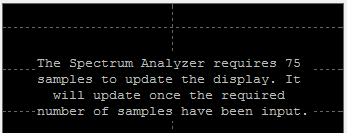
Спектр Анализатор удаляет это сообщение и отображает спектральную оценку, когда достаточно данных было введено.
Примечание
Количество точек БПФ (Nfft) независимо от длины окна (Nwindow). Можно установить их на различные значения, если Nfft больше или равен Nwindow.
Когда вы выбираете Filter Bank метод, Спектр Анализатор использует аналитический набор фильтров, чтобы оценить спектр мощности.
Набор фильтров разделяет широкополосный входной сигнал, x(n), частоты дискретизации fs, в несколько узкополосных сигналов, y0(m), y1(m), …, yM-1(m), частоты дискретизации fs/M.
Переменная M представляет количество диапазонов частот в наборе фильтров. Когда метод разрешения частоты установлен в NumFrequencyBands, M равен значению, которое вы задаете для количества диапазонов частот. Когда метод разрешения частоты установлен в RBW, M равен количеству точек данных, которые необходимы, чтобы достигнуть заданного значения RBW или 1024, какой бы ни больше. Количество касаний на диапазон частот задает количество коэффициентов фильтра для каждого диапазона частот набора фильтров. Общее количество коэффициентов фильтра равно количеству касаний во времена полосы количество диапазонов частот, M. Для получения дополнительной информации об аналитическом наборе фильтров и как это реализовано, смотрите Больше Об и разделы Алгоритма в dsp.Channelizer.
После того, как широкополосный входной сигнал разделен в несколько узких полос, Спектр, Анализатор вычисляет степень в каждой узкой полосе с помощью следующего уравнения. Каждое значение Zi становится оценкой степени по тому узкому диапазону частот.
L является длиной узкополосного сигнала, yi(m) и i = 1, 2, …, M −1.
Значения степени во всех узких полосах (обозначенный Zi) формируют вектор Z.
Текущий вектор Z усреднен с предыдущими векторами Z с помощью одного из двух методов скользящего среднего значения: Выполнение или Экспоненциальное взвешивание. Выход операции усреднения формирует спектральный оценочный вектор. Для получения дополнительной информации на этих двух методах усреднения, смотрите Метод усреднения.
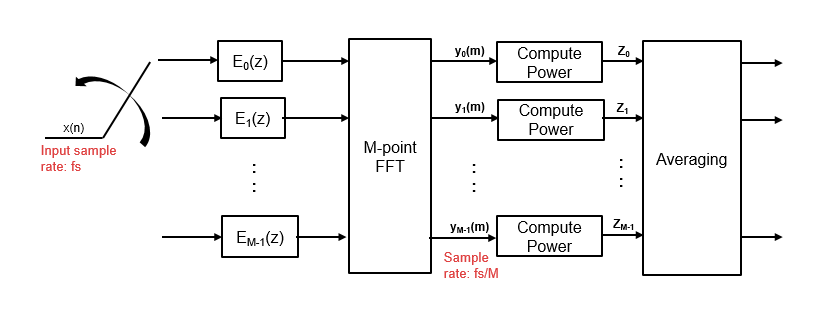
Спектр Анализатор использует RBW (Hz) или свойство Number of frequency band в панели Spectrum Settings, чтобы определить длину входного кадра.
Спектр Анализатор требует, чтобы минимальное количество отсчетов вычислило спектральную оценку. Это количество входных выборок, требуемых вычислить одно спектральное обновление, показывается Samples/update в панели Main options. Это значение непосредственно связано с полосой пропускания разрешения, RBW, следующим уравнением.
Fs является частотой дискретизации входного сигнала. Спектр Анализатор показывает частоту дискретизации в панели Main Options панели Spectrum Settings.
Когда в режиме RBW (Hz), можно установить полосу пропускания разрешения с помощью значения параметра RBW (Hz) на панели Main options панели Spectrum Settings. Необходимо задать значение, чтобы гарантировать, что существует по крайней мере два интервала RBW по заданному промежутку частоты. Отношение полного промежутка к RBW должно быть больше два:
По умолчанию параметр RBW на панели Main options устанавливается на Auto. В этом случае, Спектр, Анализатор определяет соответствующее значение, чтобы гарантировать, что существует 1024 интервала RBW по заданному промежутку частоты. Таким образом, когда вы устанавливаете RBW на Auto, это вычисляется следующим уравнением.
Когда в режиме Number of frequency bands, вы задаете размер входного кадра. Когда количеством диапазонов частот является Auto, получившийся RBW:
Когда количество диапазонов частот вручную задано, получившийся RBW:
Иногда, количество входных обеспеченных выборок не достаточно, чтобы достигнуть полосы пропускания разрешения, которую вы задаете. Когда эта ситуация происходит, Спектр, Анализатор отображает сообщение:
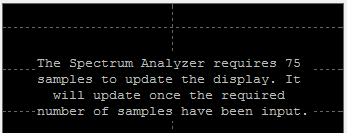
Спектр Анализатор удаляет это сообщение и отображает спектральную оценку, когда достаточно данных было введено.
Когда свойство PlotAsTwoSidedSpectrum установлено в true, интервал герц.
Когда PlotAsTwoSidedSpectrum свойство установлено в false, интервал герц.
Спектр Анализатор вычисляет и строит спектр мощности, плотность спектра мощности и RMS, вычисленную модифицированным средством оценки Periodogram. Для получения дополнительной информации о методе Периодограммы, смотрите periodogram.
Спектральная плотность мощности — спектральная плотность мощности (PSD) дана следующим уравнением.
В этом уравнении x [n] является дискретным входным сигналом. На каждой системе координат входного сигнала Спектр Анализатор генерирует как можно больше накладывающихся окон с каждым окном, обозначенным как x(p)[n], и вычисляет их периодограммы. Спектр Анализатор отображает рабочее среднее значение P актуальнейшие периодограммы.
Спектр мощности — спектр мощности является продуктом спектральной плотности мощности и полосы пропускания разрешения, как дано следующим уравнением.
Спектрограмма — можно построить любую степень как спектрограмму. Каждая линия спектрограммы является одной периодограммой. Разрешение времени каждой линии является 1/RBW, который является минимальным достижимым разрешением. Достижение разрешения, которое вы хотите, может потребовать объединения нескольких периодограмм. Вы затем используете интерполяцию, чтобы вычислить значения нецелого числа 1/RBW. В отображении спектрограммы, прокрутки времени сверху донизу, таким образом, новые данные показывают наверху отображения. Смещение показывает временную стоимость, в которой произошел центр актуальнейшей линии спектрограммы.
Когда установлено в Auto, вектор частоты для входа частотного диапазона вычисляется программным обеспечением.
Когда свойство PlotAsTwoSidedSpectrum установлено в истину, вектор частоты:
Когда свойство PlotAsTwoSidedSpectrum установлено в ложь, вектор частоты:
Занятый BW вычисляется можно следующим образом.
Вычислите общую степень в измеренном частотном диапазоне.
Определите более низкое значение частоты. Начиная на самой низкой частоте в области значений и перемещении вверх, степень, распределенная в каждой частоте, суммирована, пока этот результат не
из общей степени.
Определите верхнее значение частоты. Начиная на самой высокой частоте в области значений и понижении, степень, распределенная в каждой частоте, суммирована, пока результат не достигает
из общей степени.
Полоса пропускания между более низкими и верхними значениями частоты степени является занимаемой полосой.
Частота на полпути между более низкими и верхними значениями частоты является центральной частотой.
Измерения Искажения вычисляются можно следующим образом.
Спектральное содержимое оценивается путем нахождения peaks в спектре. Когда алгоритм обнаруживает пик, он записывает ширину пика и очищает все монотонно уменьшающиеся значения. Таким образом, алгоритм обрабатывает все эти значения, как будто они принадлежат пику. Используя этот метод, все спектральное содержимое, сосредоточенное в DC (0 Гц), удалено из спектра, и сумма полосы пропускания очистилась (W0) зарегистрирован.
Основная степень (P1) определяется из остающегося максимального значения отображенного спектра. Локальная оценка (Fe1) основной частоты сделана путем вычисления центрального момента степени около пика. Полоса пропускания основного содержимого степени (W1) зарегистрирована. Затем степень от основного принципа удалена как на шаге 1.
Степень и ширина гармоник высшего порядка (P2, W2, P3, W3, и т.д.) определяются по очереди путем исследования частот, самых близких к соответствующему кратному локальная оценка (Fe1). Любое спектральное содержимое, которое уменьшается монотонно о гармонической частоте, удалено из спектра сначала прежде, чем перейти к следующей гармонике.
Однажды DC, основной принцип и гармоническое содержимое удален из спектра, степень остающегося спектра исследована на свою сумму (Premaining), пиковое значение (Pmaxspur) и среднее значение (Pestnoise).
Сумма всей удаленной полосы пропускания вычисляется как Wsum = W0 + W1 + W2 +... + Wn.
Сумма степеней вторых и гармоник высшего порядка вычисляется как Pharmonic = P2 + P3 + P4 +... + Pn.
Сумма шумовой мощности оценивается как:
Где dF является абсолютной разностью между интервалами частоты, и RBW является полосой пропускания разрешения окна.
Метрики для ОСШ, THD, SINAD и SFDR затем вычисляются из оценок.
Гармонические измерения искажения используют трассировку спектра, показанную в отображении как вход к измерениям. Hann по умолчанию установка окна Спектра, Анализатор может показать утечку, которая может полностью замаскировать уровень шума измеренного сигнала.
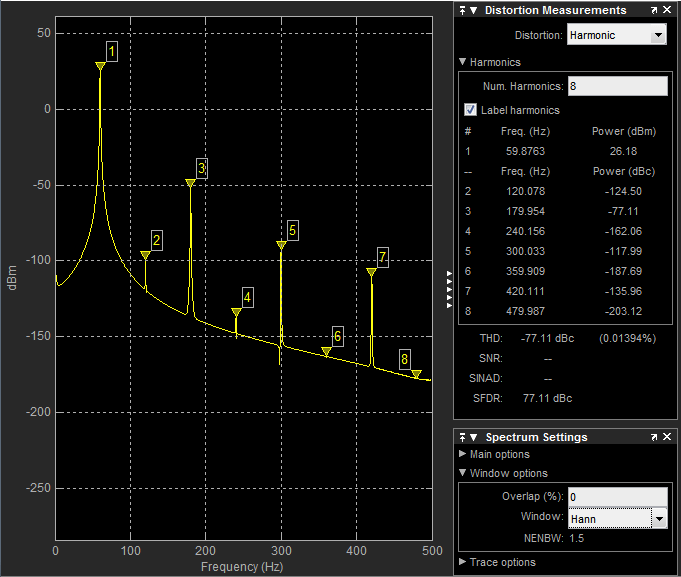
Гармонические измерения пытаются откорректировать для утечки путем игнорирования всего содержимого частоты, которое уменьшается монотонно далеко от максимума гармонического peaks. Если утечка окна покрывает больше чем 70% полосы пропускания частоты в вашем спектре, можно видеть, что пробел читать (–) сообщил для SNR и SINAD. Если ваше приложение может терпеть увеличенную эквивалентную шумовую полосу (ENBW), рассмотрите использование окна Кайзера с высоким затуханием (до 330 дБ), чтобы минимизировать спектральную утечку.
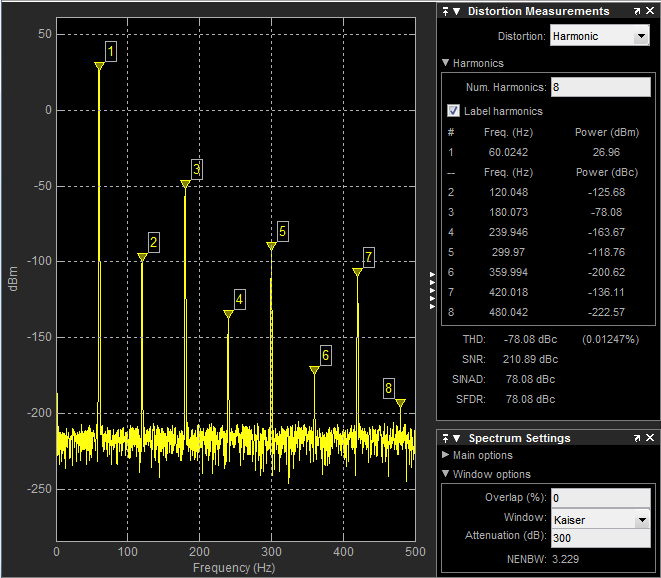
Компонент DC проигнорирован.
После работы с окнами, ширины каждой гармоники маски компонента шумовая мощность в окружении основной частоты и гармоник. Чтобы оценить шумовую мощность в каждой области, Спектр, Анализатор вычисляет средний уровень шума в нелинейных областях спектра. Это затем экстраполирует то значение в каждую область.
Nth прикажите, чтобы продукты интермодуляции произошли в A *F1 + B *F2,
где F1 и F2 являются входными частотами синусоиды и |A | + |B | = N. A и B являются целочисленными значениями.
Для измерений интермодуляции точка точки пересечения третьего порядка (TOI) вычисляется можно следующим образом, где P является степенью в децибелах измеренной степени, на которую ссылаются к 1 милливатту (dBm):
TOIlower = PF1 + (PF2 - P(2F1-F2))/2
TOIupper = PF2 + (PF1 - P(2F2-F1))/2
TOI = + (TOIlower + TOIupper)/2
Скользящее среднее значение вычисляется с помощью одного из этих двух методов:
Running — Для каждой системы координат входа насчитайте последний N - масштабировал векторы Z, которые вычисляются алгоритмом. Переменная N является значением, которое вы задаете для количества спектральных средних значений. Если алгоритм не имеет достаточного количества векторов Z, алгоритм использует нули, чтобы заполнить пустые элементы.
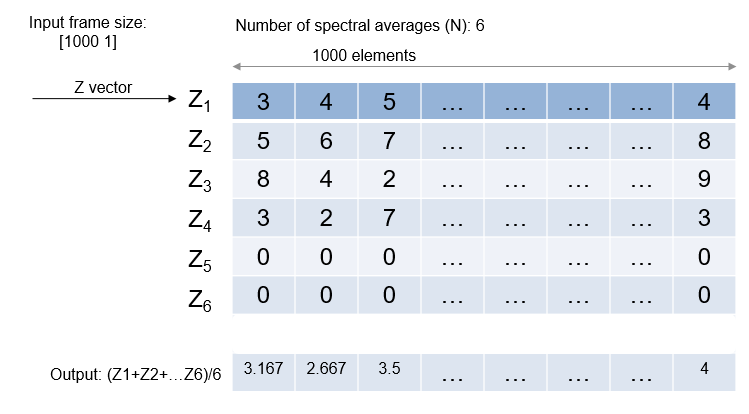
Exponential — Алгоритм скользящего среднего значения с помощью экспоненциального метода взвешивания обновляет веса и вычисляет скользящее среднее значение рекурсивно для каждого вектора Z, который входит при помощи следующих рекурсивных уравнений:
λ — Упущение фактора
— Взвешивание фактора применилось к текущему вектору Z
— Текущий вектор Z
— Скользящее среднее значение до предыдущего вектора Z
— Эффект предыдущих векторов Z в среднем
— Скользящее среднее значение включая текущий вектор Z
Указания и ограничения по применению:
Генерация кода поддержек MEX путем обработки вызовов объекта как значение внешних параметров. Не поддерживает генерацию кода для автономных приложений.
Смотрите системные объекты в Генерации кода MATLAB (MATLAB Coder).
У вас есть модифицированная версия этого примера. Вы хотите открыть этот пример со своими редактированиями?
1. Если смысл перевода понятен, то лучше оставьте как есть и не придирайтесь к словам, синонимам и тому подобному. О вкусах не спорим.
2. Не дополняйте перевод комментариями “от себя”. В исправлении не должно появляться дополнительных смыслов и комментариев, отсутствующих в оригинале. Такие правки не получится интегрировать в алгоритме автоматического перевода.
3. Сохраняйте структуру оригинального текста - например, не разбивайте одно предложение на два.
4. Не имеет смысла однотипное исправление перевода какого-то термина во всех предложениях. Исправляйте только в одном месте. Когда Вашу правку одобрят, это исправление будет алгоритмически распространено и на другие части документации.
5. По иным вопросам, например если надо исправить заблокированное для перевода слово, обратитесь к редакторам через форму технической поддержки.